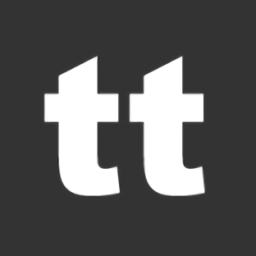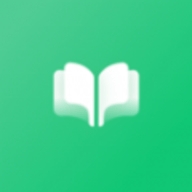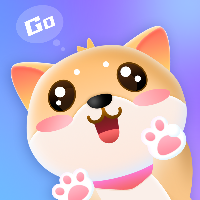华为nova7se如何截屏
2025-10-02 10:15:03来源:hsysdianji编辑:佚名
在使用华为nova7se手机的过程中,截屏是一项非常实用的功能,它能帮助我们快速记录屏幕上的重要信息、精彩瞬间等。下面就为大家介绍几种华为nova7se的截屏方法。
方法一:组合键截屏
这是最常用的截屏方式。同时按下手机的电源键和音量下键,当屏幕出现闪屏,并伴有截屏音效时,就说明截屏成功了。截屏后的图片会自动保存在手机的图库中,你可以随时查看、编辑或分享。这种方法简单快捷,无论是在浏览网页、观看视频还是使用其他应用时,都能轻松截取所需画面。
方法二:快捷开关截屏
从屏幕顶部右侧下滑打开控制中心,找到“截屏”图标并点击。如果控制中心中没有“截屏”图标,你可以点击控制中心右上角的编辑按钮,在众多功能图标中找到“截屏”,将其添加到控制中心。这样,只需轻轻一点,就能快速完成截屏操作,尤其适合单手操作的场景。
方法三:指关节截屏
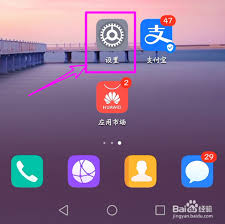
开启指关节截屏功能后,我们还可以通过指关节来实现截屏。进入手机设置,搜索并点击“指关节手势”,开启“指关节截屏”开关。然后,用单指指关节稍微用力并连续快速双击屏幕,即可完成截屏。指关节截屏还支持一些其他的操作,比如用指关节在屏幕上画圈可以进行局部截屏,画 s 则可以滚动截屏。滚动截屏适合截取较长的页面内容,比如聊天记录、网页长图等,它会自动拼接多个截图形成一个完整的长图。
截屏后的操作
截屏完成后,图库中会生成一张截图缩略图。点击该缩略图可以查看高清大图,长按图片可进行编辑,如裁剪、添加文字、涂鸦等。点击分享图标,你还能将截图分享给微信好友、qq 好友、发送邮件等,方便与他人分享重要信息。
掌握了华为nova7se的截屏方法,就能更加高效地记录手机屏幕上的精彩内容啦。无论是日常使用还是工作学习,这些截屏技巧都能为你带来便利。快来试试吧,让截屏变得轻松简单!